Les réseaux privés virtuels (VPN) peuvent être utilisés pour un certain nombre d'applications très utiles. Vous pouvez vous connecter en toute sécurité à n'importe quel point d'accès Wi-Fi public. Vous pouvez surmonter les restrictions de blocage géographique sur vos sites Web préférés. Et vous pouvez même vous connecter à votre réseau domestique ou professionnel depuis n'importe où dans le monde, comme si vous étiez assis à votre bureau. Ce guide vous guidera tout au long du processus de configuration de votre propre serveur OpenVPN et de connexion avec votre copie de Viscosity.
L'exécution de votre propre serveur OpenVPN vous permettra de crypter tout ce que vous faites sur Internet, afin que vous puissiez effectuer vos opérations bancaires en ligne en toute sécurité sur le WiFi gratuit de votre café préféré. Si vous vous connectez à un point d'accès WiFi public sans utiliser de VPN, vous risquez que toute autre personne connectée à ce point d'accès voie tout ce que vous faites, y compris la lecture des informations de connexion que vous pouvez utiliser (y compris votre mot de passe !). Cependant, avec un serveur OpenVPN installé à la maison, vous pouvez vous y connecter à partir d'un point d'accès Wi-Fi public et protéger vos informations confidentielles contre les écoutes clandestines. Tout ce que vous envoyez via la connexion VPN sera crypté depuis votre appareil jusqu'à ce qu'il atteigne votre serveur OpenVPN à la maison, où il sera décrypté et envoyé à sa destination, comme si vous étiez assis dans le confort de votre propre maison. Tous les fichiers auxquels vous accédez sur votre réseau domestique / professionnel seront également cryptés lorsqu'ils transitent par Internet. La configuration de votre serveur OpenVPN pour accéder à votre réseau domestique/bureau vous donne un accès complet à tous vos fichiers sur votre réseau. C'est comme avoir votre propre cloud personnel, où vous le contrôlez à 100 %.
Soutien
Veuillez noter que nous ne pouvons fournir aucune assistance directe pour la configuration de votre propre serveur OpenVPN. Nous fournissons les informations ci-dessous et nos guides de serveur à titre gracieux pour vous aider à démarrer avec l'exécution de votre propre serveur OpenVPN, ainsi que pour vous aider à tirer le meilleur parti de votre copie de Viscosity.
Nous testons minutieusement les étapes de nos guides, mais si vous rencontrez un problème, veuillez nous en informer et nous ferons de notre mieux pour le corriger. Si vous recherchez une assistance supplémentaire, nous vous recommandons de contacter le fabricant de votre appareil ou un forum d'assistance pour votre appareil. Nous avons ajouté des liens vers où vous pouvez trouver plus d'aide sur les guides où elle est disponible.
Mise en route
La première étape pour configurer votre serveur OpenVPN est de décider pourquoi vous voulez un serveur VPN. Nous couvrirons quelques scénarios populaires ci-dessous. Quelle que soit la voie que vous choisissez, nous avons une liste croissante de guides de configuration pour OpenVPN dans notre section de guides de configuration pour vous aider à démarrer.
Sécuriser votre trafic
Si tout ce que vous voulez faire est de sécuriser votre trafic lors de vos déplacements, la chose la plus simple à faire est d'acheter un forfait auprès d'un fournisseur de services VPN. Nous avons une liste de fournisseurs qui prennent en charge la viscosité ici. L'avantage est que vous n'avez pas à vous soucier de la configuration ou du maintien de la sécurité de votre propre serveur, et un fournisseur dispose de nombreux emplacements pour vous garantir la meilleure connexion.
Si vous souhaitez y aller seul, vous avez deux options. La première consiste à louer un VPS ou un serveur. Nous ne les couvrirons pas, mais il existe de nombreuses suggestions en ligne pour des fournisseurs de VPS ou de serveurs réputés. Amazon Web Services est un service populaire, bien que vous puissiez trouver cela plus cher que le simple achat d'un package auprès d'un fournisseur de services VPN.
La seconde consiste à utiliser votre connexion Internet à domicile pour vous rappeler.
Maison connectée
Il existe de nombreuses raisons pour lesquelles vous pourriez vouloir vous connecter à la maison. Vous pouvez utiliser votre connexion Internet à domicile lorsque vous êtes en déplacement, en créant une connexion sécurisée lorsque vous êtes sur un réseau Wi-Fi public, ou vous pouvez accéder à des fichiers sur un serveur domestique lorsque vous n'êtes pas chez vous.
La chose la plus importante à garder à l'esprit est que vos vitesses de téléchargement lorsque vous êtes connecté via un VPN chez vous sont limitées par la vitesse de téléchargement de votre Internet domestique. Si vous êtes sur une connexion ADSL par exemple, cela peut être assez lent. Cependant, si vous disposez d'une connexion par fibre optique, cela sera généralement plus que suffisant.
De nombreux routeurs domestiques ont désormais une capacité VPN intégrée, nous couvrons certains de ces itinéraires dans notre section des guides de configuration. Si vous n'avez pas de serveur domestique, une autre option consiste à exécuter une machine virtuelle sur votre ordinateur personnel avec quelque chose comme Virtual Box ou même à acheter un ordinateur bon marché comme un Raspberry Pi.
Vous devrez également apporter des modifications à votre routeur, généralement au niveau de la redirection de port. Consultez le manuel d'utilisation de votre routeur domestique pour plus d'informations sur la façon de procéder pour votre modèle de routeur.
Vous pouvez trouver des guides de configuration pour OpenVPN dans notre section des guides de configuration.
Où héberger votre serveur VPN
Le moyen le plus rentable de configurer votre serveur VPN est à la maison sur un PC ou un serveur existant que vous possédez déjà. De nombreux routeurs ont également une prise en charge VPN intégrée, vérifiez votre routeur pour voir s'il prend en charge OpenVPN.
Cela vous permet également de vous connecter à la maison pour accéder aux fichiers ou aux ressources de votre réseau domestique. Il y a cependant quelques points à considérer :
- Votre débit Internet - Lorsqu'un client est connecté à un serveur VPN, ses vitesses de téléchargement et de téléchargement sont à l'opposé de votre Internet domestique. Par exemple, si vous êtes sur ADSL et que vous ne disposez que de 1 mbit de vitesse de téléchargement, la vitesse maximale à laquelle un client peut télécharger lorsqu'il est connecté à votre serveur est de 1 mbit.
- NAT de qualité opérateur - Pour pouvoir exécuter un serveur VPN domestique, vous devez disposer de votre propre adresse IP publique. De nombreux fournisseurs de services Internet (FAI) économisent sur les coûts en utilisant Carrier Grade Nat, où plusieurs utilisateurs partagent une seule adresse IP publique. Vous devrez interroger votre FAI s'il vous propose une adresse IP publique ou si vous en partagez une. Si vous partagez une adresse IP via NAT, vous ne pouvez pas configurer de serveur VPN chez vous.
- Adresse IP dynamique - De nombreux FAI fournissent des adresses IP dynamiques. Cela signifie que votre adresse IP publique pour votre Internet peut changer régulièrement. Il y a plusieurs façons de contourner cela. De nombreuses entreprises proposent un DNS dynamique, qui vous permet d'utiliser une adresse DNS qui est mise à jour avec votre adresse IP lorsqu'elle change. Une autre option consiste à demander une adresse IP statique à votre FAI, bien que pour beaucoup, cela entraîne des frais supplémentaires.
L'autre option est la location d'un VPS ou d'un espace serveur auprès d'un fournisseur. Les options sont infinies pour savoir où vous pouvez héberger votre serveur et avec qui. Faites le tour et trouvez celui qui convient à vos besoins. Nous recommandons cependant un minimum absolu de 512 Mo de RAM pour obtenir des performances décentes de votre serveur.
Configuration du routeur
Si vous configurez votre serveur OpenVPN à la maison, vous êtes probablement derrière le NAT sur votre routeur domestique et/ou il a son propre pare-feu, vous devrez configurer votre routeur pour autoriser le trafic VPN. En raison des nombreux modèles de routeurs et de configurations réseau différents, nous ne pouvons pas fournir de guide étape par étape sur la configuration de votre routeur pour autoriser le trafic VPN. Cependant, il y a quelques paramètres que vous devrez probablement modifier, nous allons donc les décrire ici.
Comme le routeur dirigera tout le trafic vers et depuis votre serveur OpenVPN, vous devrez configurer la redirection de port afin que le serveur OpenVPN soit accessible de l'extérieur. La redirection de port peut se trouver dans la section de l'interface de gestion de votre routeur nommée "Serveurs virtuels". En général, vous souhaiterez transférer tout trafic entrant vers le routeur sur le port OpenVPN (1194). Vous devrez configurer une règle pour envoyer tout trafic UDP sur ces ports à l'adresse IP locale de votre serveur OpenVPN (qui est probablement quelque chose comme 192.168.0.x).
Si vous avez configuré la redirection de port, veuillez également noter votre adresse IP WAN externe. Il s'agit de l'adresse IP attribuée à votre routeur par votre fournisseur d'accès Internet (FAI). Cette adresse sera nécessaire lors de la configuration de votre connexion dans Viscosity ci-dessous.
L'autre paramètre de routeur principal que vous devrez prendre en compte est le routage statique. Étant donné que vous aurez configuré un VPN, du trafic sera envoyé à votre routeur avec une adresse IP source ou de destination dans la plage 10.8.0.x. Ce trafic devra avoir un routage statique en place pour garantir que lorsqu'un hôte reçoit une demande du client VPN (sur le sous-réseau 10.8.0.x) et envoie une réponse à cette adresse, le routeur sache comment convertir le 10.8.0.x. 0.x dans une adresse qu'il comprend (c'est-à-dire 192.168.0.x). Ainsi, vous devrez configurer une règle de routage statique qui a les propriétés suivantes :
Destination: 10.8.0.0 Subnet mask: 255.255.255.0 Default gateway: your-server-IP
où your-server-IP est l'adresse IP de votre serveur OpenVPN sur le réseau local (quelque chose dans la plage 192.168.0.x).
Configuration d'un serveur autonome
La plupart des serveurs autonomes et certains routeurs nécessitent que vous vous y connectiez à distance afin de les configurer ou de transférer des fichiers.
Pour presque toutes les connexions de configuration de votre serveur, SSH est la meilleure option.
Pour presque toutes les connexions de transfert de fichiers, SCP est la meilleure option. Sinon, si vous avez un accès local à votre serveur, vous pouvez utiliser une clé USB à la place.
SSH depuis Mac
Pour SSH à partir d'un appareil Mac, vous pouvez utiliser le programme ssh préinstallé. Ce programme est accessible en ouvrant d'abord l'application du terminal. Appuyez sur ⌘ + space pour faire apparaître la barre de recherche Spotlight et tapez terminal . Une fois dans le terminal Mac, vous pouvez vous connecter en SSH à votre serveur en tapant :
ssh [email protected]
suivi de ENTER . Vous serez alors invité à saisir le mot de passe root avant de vous connecter.
SCP depuis Mac
Nous vous recommandons fortement d'utiliser une interface utilisateur graphique comme Cyberduck ou Transmit.
Alternativement, vous pouvez transférer un fichier via Terminal vers le répertoire personnel de votre serveur avec une commande comme :
scp path/to/file [email protected]:~/
SSH depuis Windows
Si vous utilisez une version à jour de Windows 10, ssh est maintenant intégré à Powershell. Appuyez sur votre touche Windows, tapez PowerShell puis appuyez sur ENTER .
Une fois la fenêtre de la console PowerShell ouverte, vous pouvez vous connecter en SSH à votre serveur en tapant :
ssh [email protected]
suivi de ENTER . Vous serez alors invité à saisir le mot de passe root avant de vous connecter.
Si vous n'avez pas accès à SSH via PowerShell, il existe plusieurs alternatives. Si vous utilisez régulièrement SSH, nous vous recommandons fortement d'installer PowerShell Core. Une fois installé, ouvrez PowerShell 7/Core et suivez les étapes ci-dessus.
Alternativement, l'un des meilleurs clients gratuits et légers est PuTTY. Téléchargez une copie de PuTTY et exécutez-le, puis suivez les invites à l'écran pour vous connecter via SSH à votre serveur.
SCP à partir de Windows
Nous vous recommandons fortement d'utiliser une interface utilisateur graphique telle que WinSCP.
Alternativement, si vous utilisez une version à jour de Windows 10, SCP est intégré à PowerShell ou PowerShell Core, vous pouvez utiliser une commande comme :
scp C:\path\to\file [email protected]:~/
Accéder aux ressources réseau
Une fois connecté à votre serveur VPN sur votre réseau domestique, vous pouvez accéder à vos fichiers ou à d'autres services en utilisant l'adresse IP LAN que vous utiliseriez si vous y étiez connecté via votre réseau local domestique/bureau.
Se connecter via Mac
Pour vous connecter à un répertoire réseau partagé depuis votre Mac connecté au VPN :
- Ouvrir une fenêtre du Finder
- Cliquez sur Aller dans la barre de menu et sélectionnez "Se connecter au serveur..."
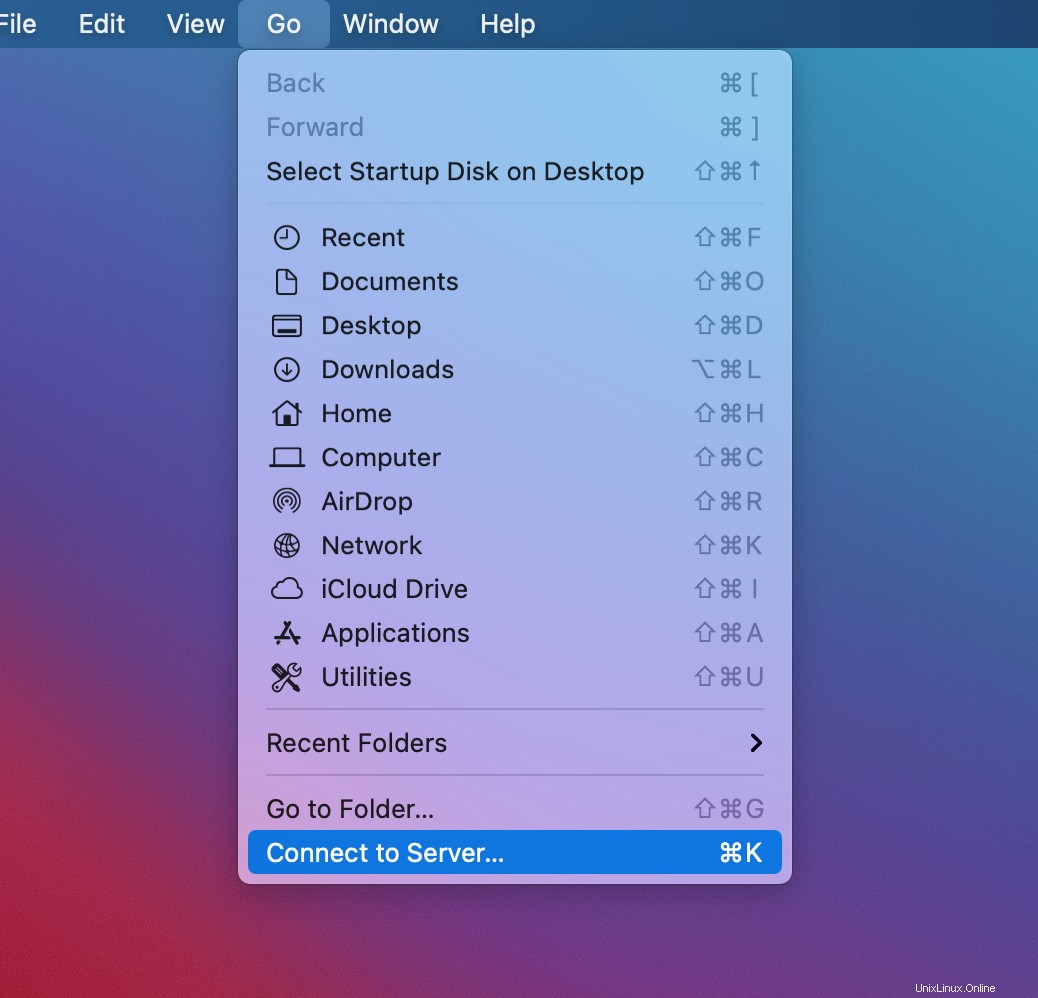
- Dans l'adresse du serveur , tapez l'adresse IP LAN de votre ressource réseau (quelque chose comme 192.168.0.x) et cliquez sur
Connect. - Saisissez le nom d'utilisateur et le mot de passe de la ressource réseau
- Sélectionnez le volume partagé auquel vous souhaitez accéder et cliquez sur
OK
Les ressources réseau que vous trouveriez normalement apparaissant dans la barre latérale du Finder n'apparaîtront pas lorsque vous êtes connecté via le VPN. Vous pouvez trouver des ressources réseau connectées dans Ordinateur annuaire. Dans une fenêtre du Finder, appuyez sur ⌘ + shift + c pour accéder au répertoire Ordinateur.
Se connecter via Windows
Pour vous connecter à un répertoire réseau partagé depuis votre PC connecté au VPN :
- Tapez le
\\lan-ip-addressdans la Recherche sur le Web et Windows dans la barre des tâches et appuyez surEnter(quelque chose comme \\192.168.0.x)
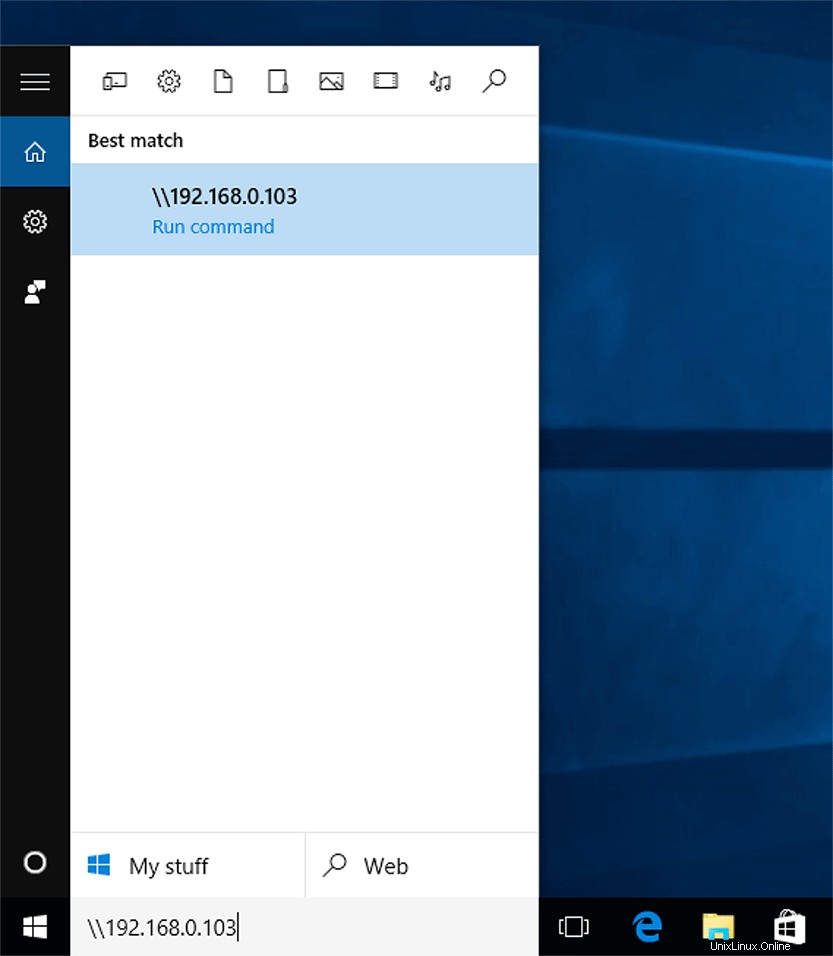
- Saisissez le nom d'utilisateur et le mot de passe de la ressource réseau
- Vous verrez alors les dossiers partagés par cet hôte
Choix d'un périphérique serveur
Une question que nous recevons de temps en temps est quel appareil dois-je acheter pour un serveur OpenVPN à domicile ou au bureau ? Malheureusement, il n'y a pas de solution unique. Il existe cependant deux règles générales qui décideront de l'appareil que vous achetez, à savoir le prix et les performances.
Pour la maison
La grande majorité des routeurs domestiques modernes prennent en charge OpenVPN et offrent des performances suffisantes pour une utilisation lorsque vous êtes en déplacement. Vérifiez d'abord auprès du fabricant de votre routeur s'il prend en charge OpenVPN, configurez un serveur et testez-le, vous constaterez peut-être qu'il fait tout ce que vous voulez, assez rapidement et que vous n'aurez pas besoin de dépenser un centime !
Si votre routeur domestique ne prend pas en charge OpenVPN, vous avez peut-être déjà un NAS ou un serveur à la maison comme un Synology DiskStation qui pourrait être une meilleure alternative en termes de performances à un routeur, cela ne nécessite que quelques étapes supplémentaires pour la configuration.
Si vous n'avez aucun appareil prenant en charge OpenVPN, évaluez d'abord si vous avez besoin ou si vous voulez un NAS domestique, si c'est le cas, c'est votre meilleure option. Si vous ne le faites pas, un nouveau routeur à usage domestique est l'option la plus rentable. Gardez simplement à l'esprit que votre vitesse de téléchargement lorsque vous êtes connecté à la maison lorsque vous êtes en déplacement est limitée par les vitesses de téléchargement Internet de votre domicile et les vitesses du Wi-Fi public auquel vous êtes connecté. La plupart des routeurs seront suffisamment rapides pour qu'un ou deux utilisateurs puissent surfer correctement sur Internet en toute sécurité lorsqu'ils ne sont pas chez eux et télécharger des fichiers.
Pour un bureau
Un serveur OpenVPN pour un bureau est un peu plus délicat. Si vous avez besoin d'une demi-douzaine de personnes ou plus connectées au serveur à la fois, un routeur de base ne suffira tout simplement pas. Ils n'ont pas assez de performances CPU pour chiffrer/déchiffrer le trafic de plusieurs utilisateurs simultanés.
Si vous avez déjà un serveur de bureau pour le courrier électronique, envisagez d'y placer votre serveur OpenVPN si vous pouvez le sécuriser pour autoriser uniquement l'accès public au port du serveur OpenVPN. Vous pourrez peut-être même exécuter une machine virtuelle sur votre serveur avec Docker ou VMWare. De nombreuses entreprises utilisent Synology DiskStation, qui peut également gérer plusieurs utilisateurs sans problème s'il s'agit d'un appareil moderne.
Si vous partez de zéro, encore une fois, cela dépendra très probablement du prix et des performances. Il existe des routeurs et des pare-feu de qualité professionnelle comme les pare-feu Sophos ou les pare-feu pfSense qui sont conçus à la fois pour sécuriser votre réseau et permettre aux utilisateurs d'OpenVPN de se connecter, les deux sont disponibles sous forme de périphériques prêts à installer ou de configurations matérielles plus personnalisées avec d'autres produits. Un dispositif de pare-feu est notre recommandation générale pour les petites et moyennes entreprises. Si vous disposez d'une équipe informatique interne ou utilisez les services d'une entreprise d'assistance informatique professionnelle, nous vous recommandons de discuter avec eux pour voir ce qu'ils recommandent si vous n'êtes pas à l'aise de faire cavalier seul.